Administration af miljø og DLP-politik
Se en gennemgang af, hvordan miljøet og DLP-anmodningsprocessen fungerer.
Beskrivelse af processen
Problemformulering: Når et udviklingsprojekt kræver et nyt miljø, og ikke-administratorer er begrænset fra at oprette miljøer, er den eneste måde, hvorpå ikke-administratorer kan få adgang til nye miljøer, at administratorer kan klargøre miljøet og give tilladelser til brugere. Administratorer kan blive flaskehalsen i udviklingen, hvis behovet for miljøer er højt, fordi der er flere trin involveret. Nye miljøer kræver måske også nye connectorer eller DLP-politikker.
Løsning: Nedenstående proces kan bruges af ikke-administratorer til at anmode om nye miljøer og ændringer af DLP-politikker for deres miljøer.
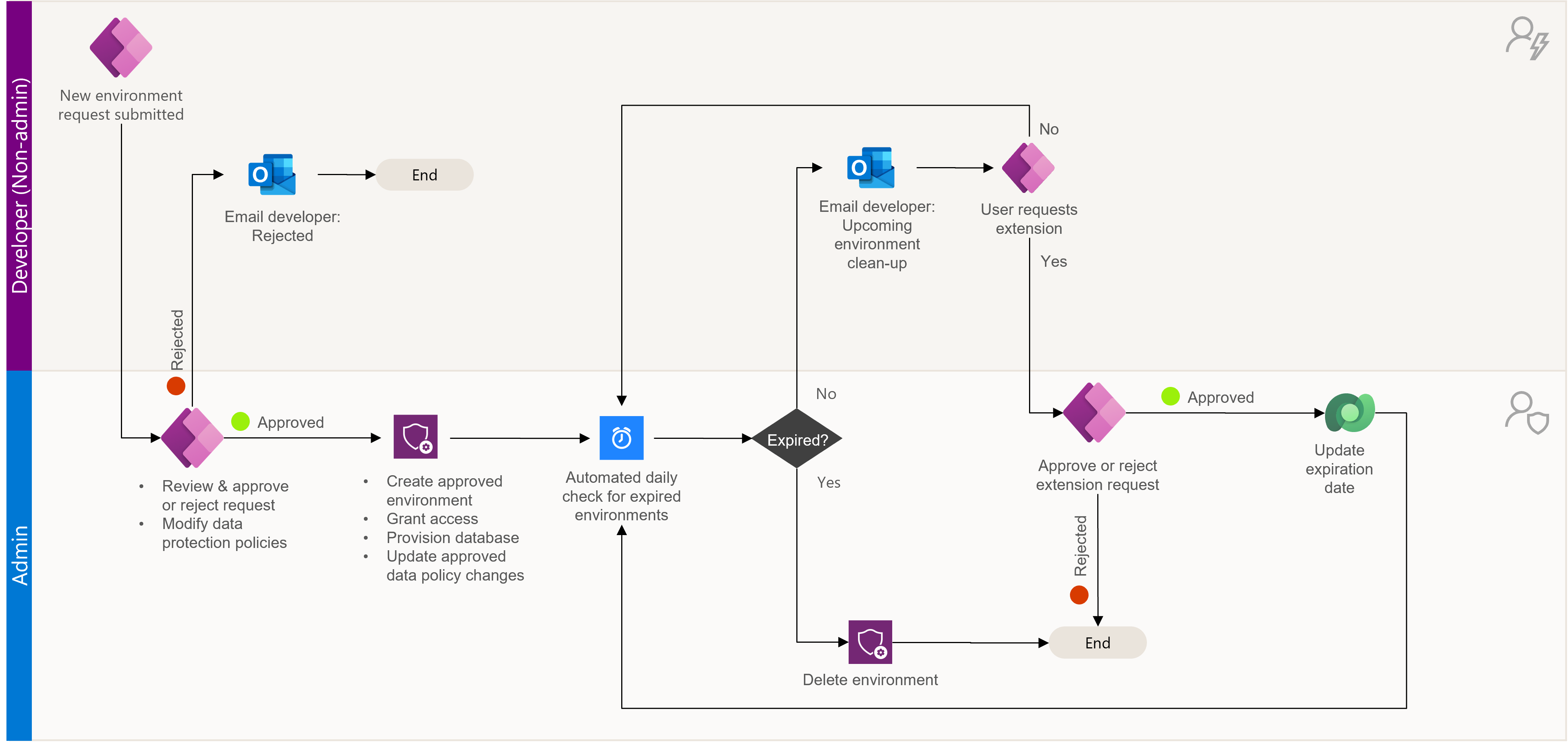
Udviklere (ikke-administratorer) kan:
- Sende anmodninger om nye miljøer.
- Sende anmodninger om, at DLP-politikker skal anvendes på deres miljøer.
Administratorer kan:
- Klargøre nye miljøer til udviklere ved hjælp af appen.
- Se, hvordan nye miljøer påvirkes af DLP-politikker til forhindring af datatab.
- Godkende eller afvise anmodninger om DLP-politik.
Udvikler: Anmode om et miljø
Udviklere (ikke-administratorer) kan anmode om nye miljøer, som deres administrator skal prioritere.
Åbn appen Udvikler – Miljøanmodning.
Vælg + Ny
Vælg de ønskede connectorer, der skal bruges i det nye miljø, i pop op-menuen. Vælg derefter Næste.
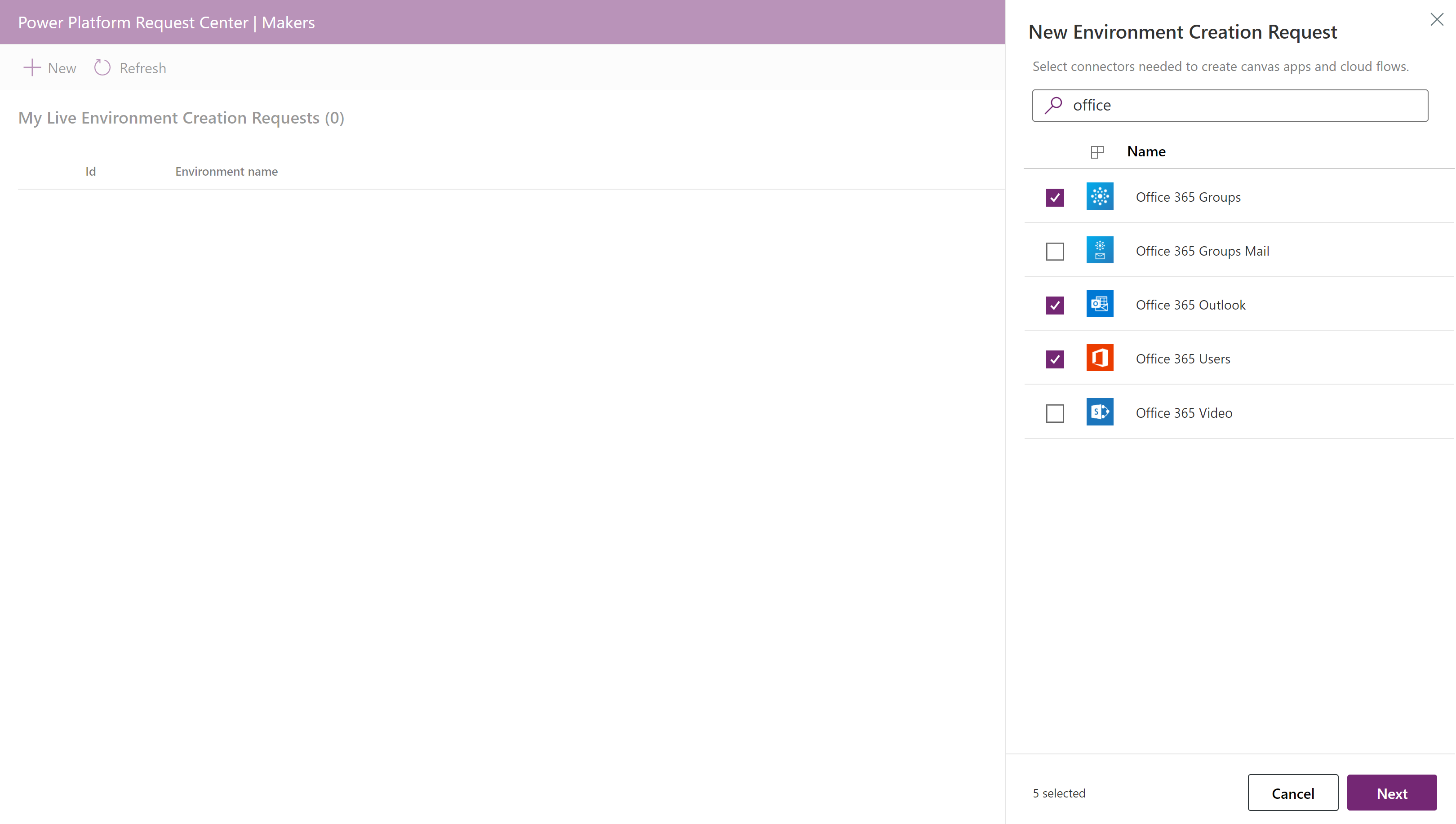
Vælg de brugerkonti, der skal have miljøadministratoradgang.
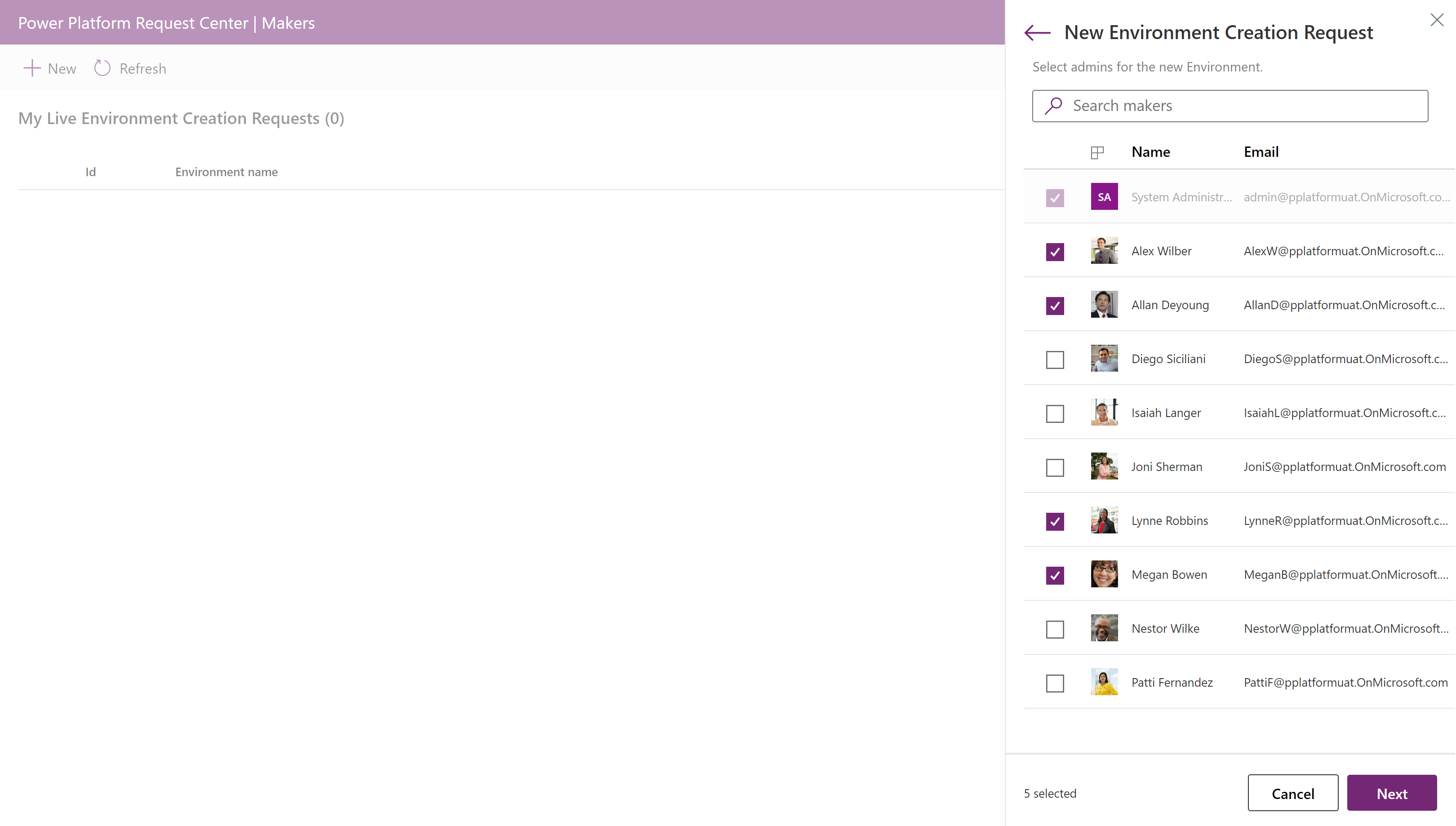
Giv grundlæggende oplysninger om det ønskede miljø, herunder vist navn, område, type og formål.
Angiv, om der automatisk kan ryddes op i miljøet efter en bestemt periode.
- Hvis ja, skal du angive en varighed (i dage) i den rullemenu, der vises. Det kan du gøre, hvis du kun har brug for miljøet til et kortsigtet projekt.
- Hvis nej, slettes miljøet ikke automatisk. Det kan du gøre, hvis du skal bevare miljøet i længere tid.
Angiv, om en Dataverse-database skal klargøres.
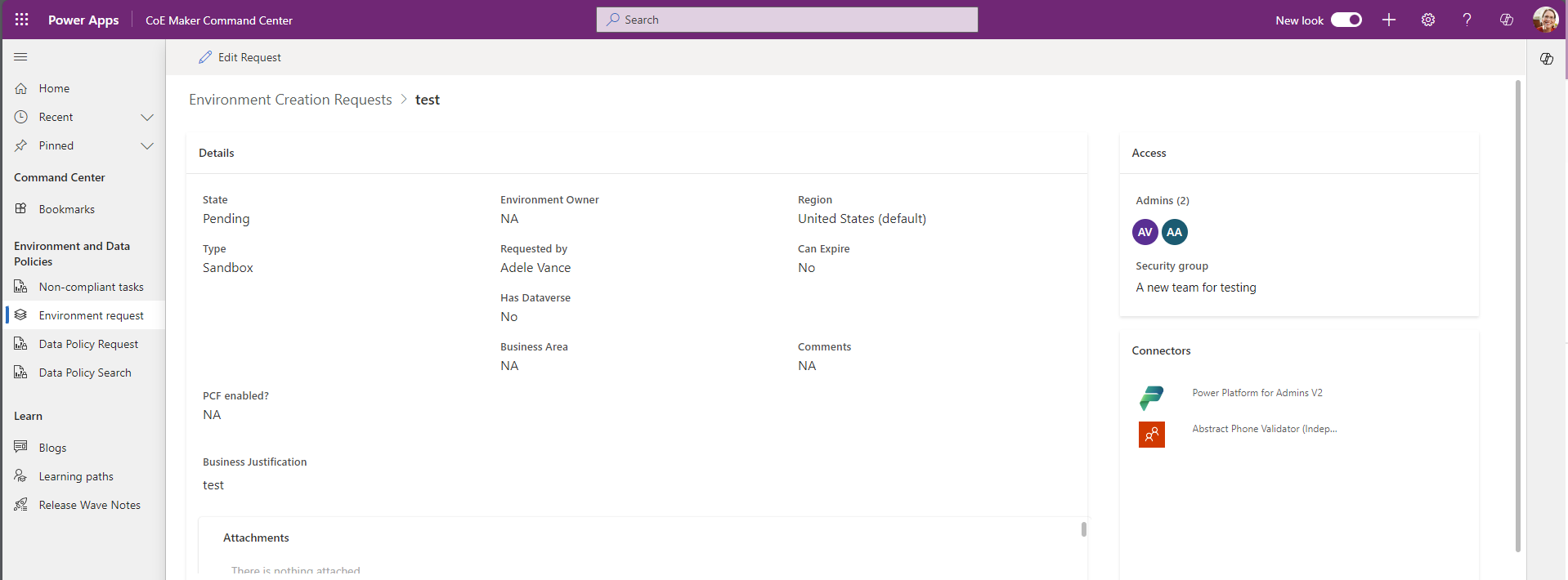
Hvis du skal bruge en database (indstilling=ja), skal du angive de påkrævede sprog- og valutaværdier. Du kan også angive en sikkerhedsgruppe for at begrænse adgangen til miljøet.
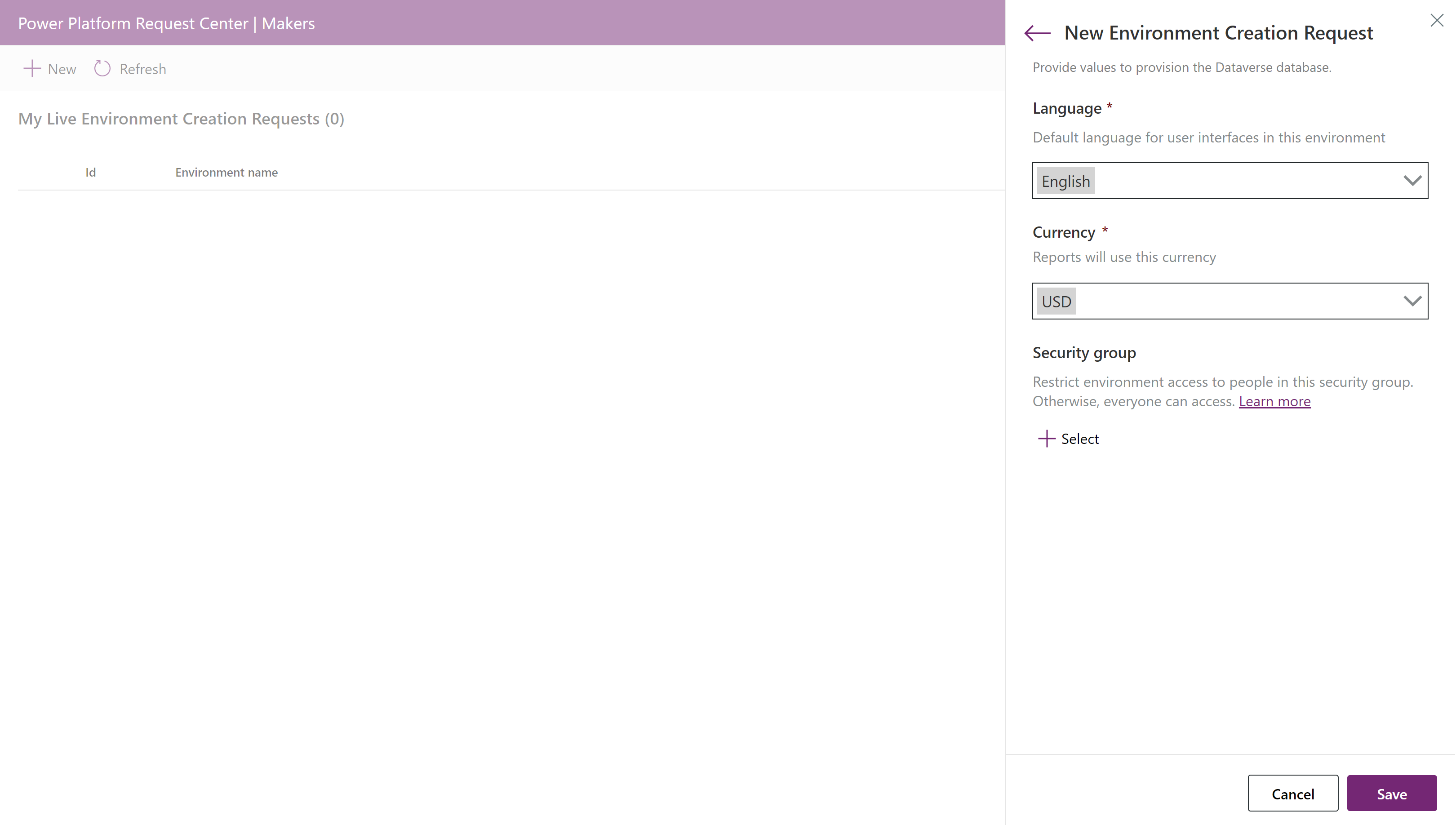
Send formularen, når den er færdig, ved at klikke på knappen Gem.
📧 Der sendes en mail for at give CoE-startpakkeadministratorerne besked om at gennemgå den nye anmodning.
Se alle dine afsendte anmodninger i lærredappen.

Administrator: Godkende eller afvise en miljøanmodning
Som administrator kan du se og prioritere anmodninger om nye miljøer.
Åbn lærredappen Administration – Miljøanmodning.
Se de ventende forespørgsler om oprettelse af miljø på startskærmen.
Bemærk
Ventende forespørgsler vises som standard først. Rediger filteret for anmodningstilstanden ved hjælp af rullemenuen i højre side af båndet.
Vælg en anmodning i tabellen for at få vist flere detaljer.
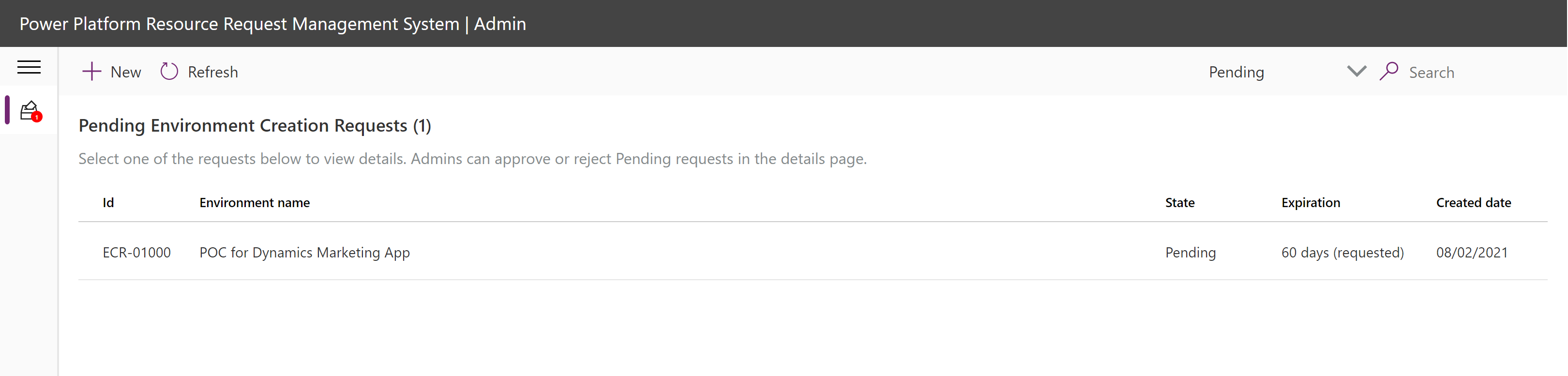
Læs de oplysninger, der anmodes om for det nye miljø:
Miljøoplysninger, begrundelse.
Administratorer anmoder om det.
Få vist den ønskede sikkerhedsgruppe, eller tilføj en, hvis ingen er valgt.
Connectorer.
Politikker, der påvirker dem.
Tilføj kommentarer om beslutningen i notepanelet.
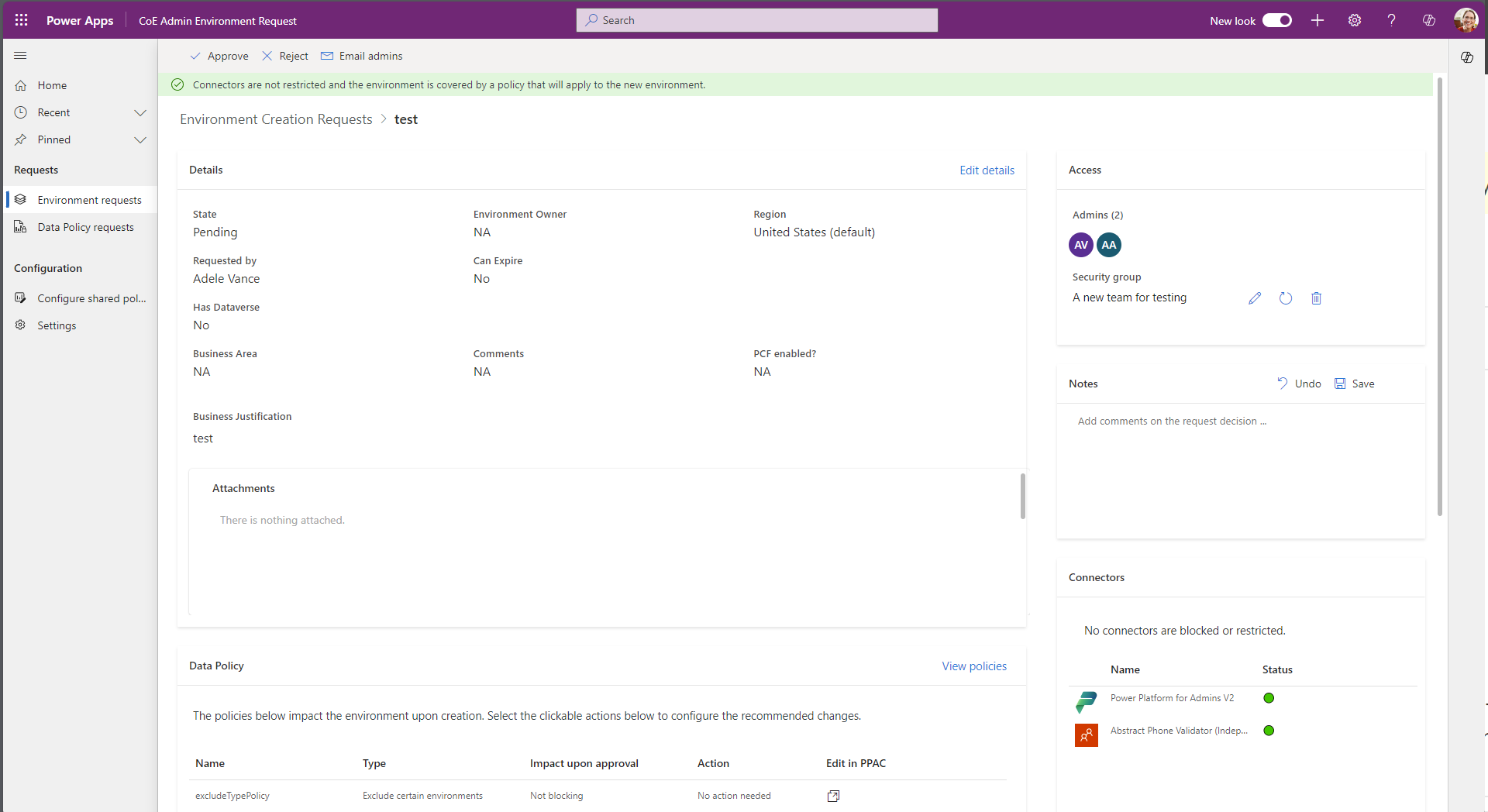
Bemærk
Et banner øverst på siden angiver, hvordan det nye miljø påvirkes på baggrund af de eksisterende politikker i lejeren. Effektanalysen ændres, når politikker ændres.
Rediger politikker til forhindring af datatab i tabellen over politikker, der påvirker dem, ved at klikke på de foreslåede handlinger (hvis de er tilgængelige).
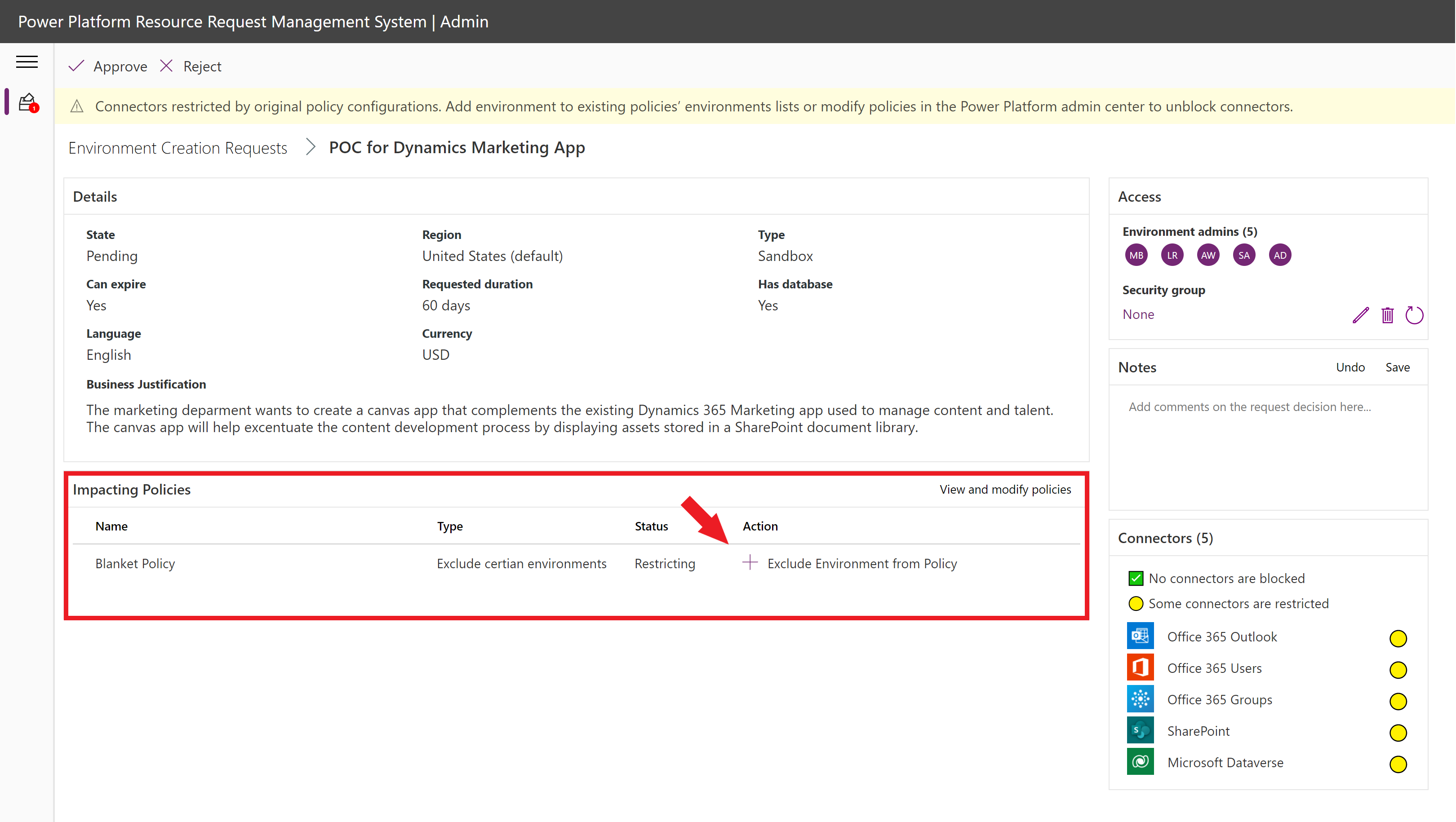
Advarsel!
Det er kun visse typer politikker, der kan tilføjes (miljøer på organisationsniveau, der ikke er politikker af typen "Alle miljøer").
Vælg "Vis og rediger politikker" for at se alle politikker og deres indflydelse på de connectorer, der blev anmodet om. Du kan tilføje eller fjerne politikker på den ændringsliste, der ændres efter godkendelse, ved at vælge en politik og vælge de handlinger, der vises på båndet.
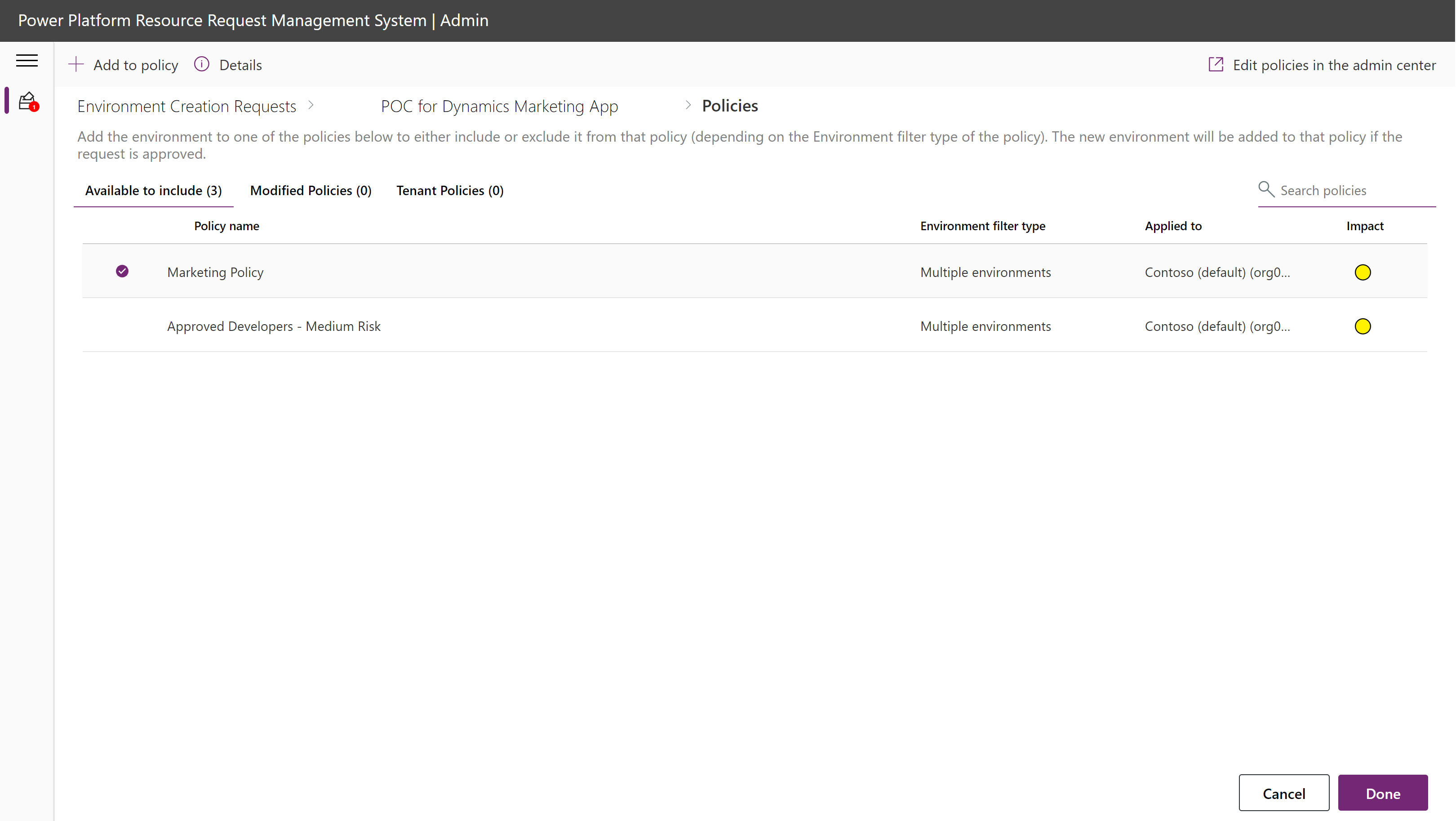
Vælg en politik, og klik på handlingen Detaljer på båndet for at få vist påvirkningen af connectorer.
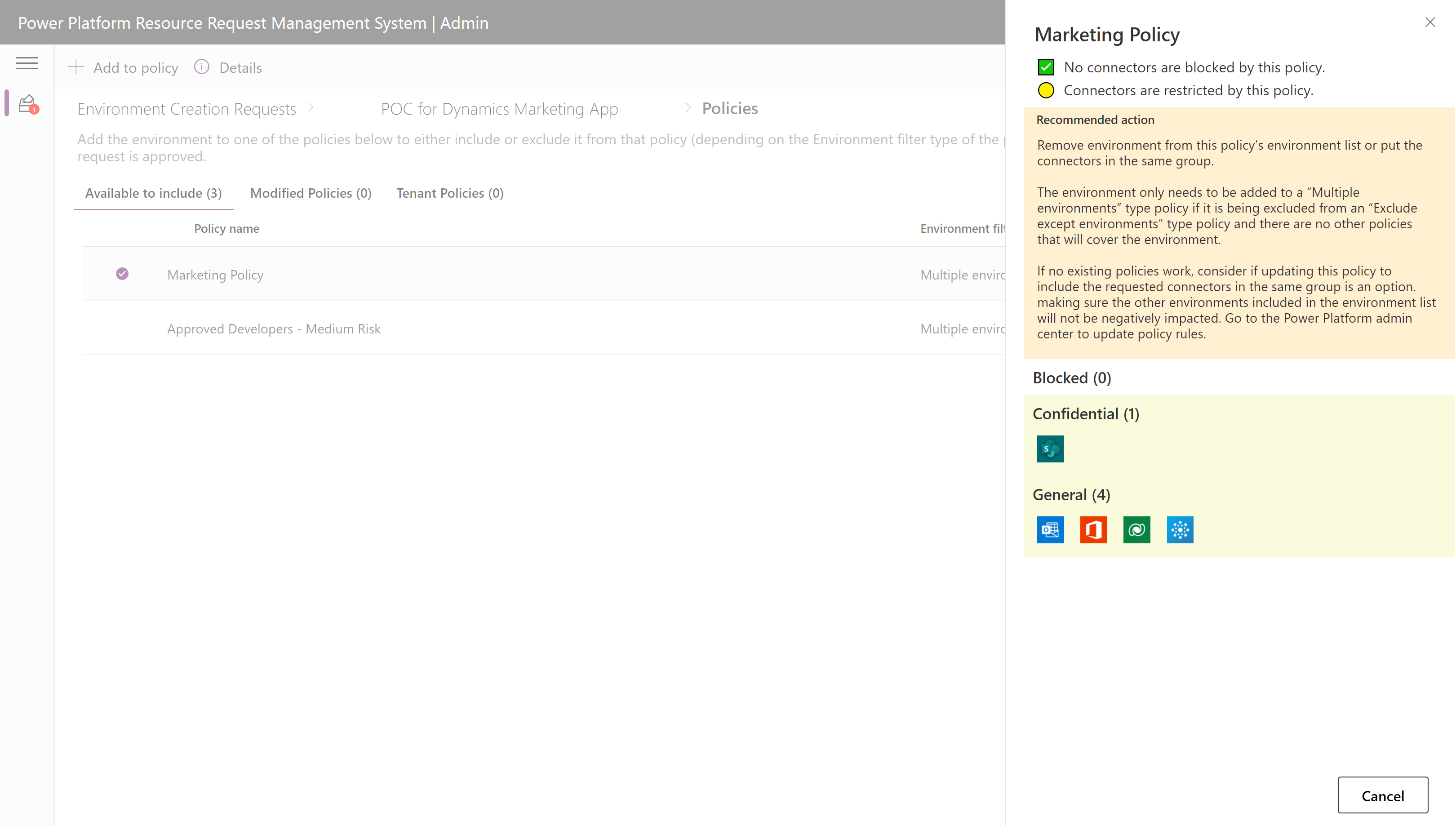
Godkend eller afvis anmodningen øverst til venstre på båndet.
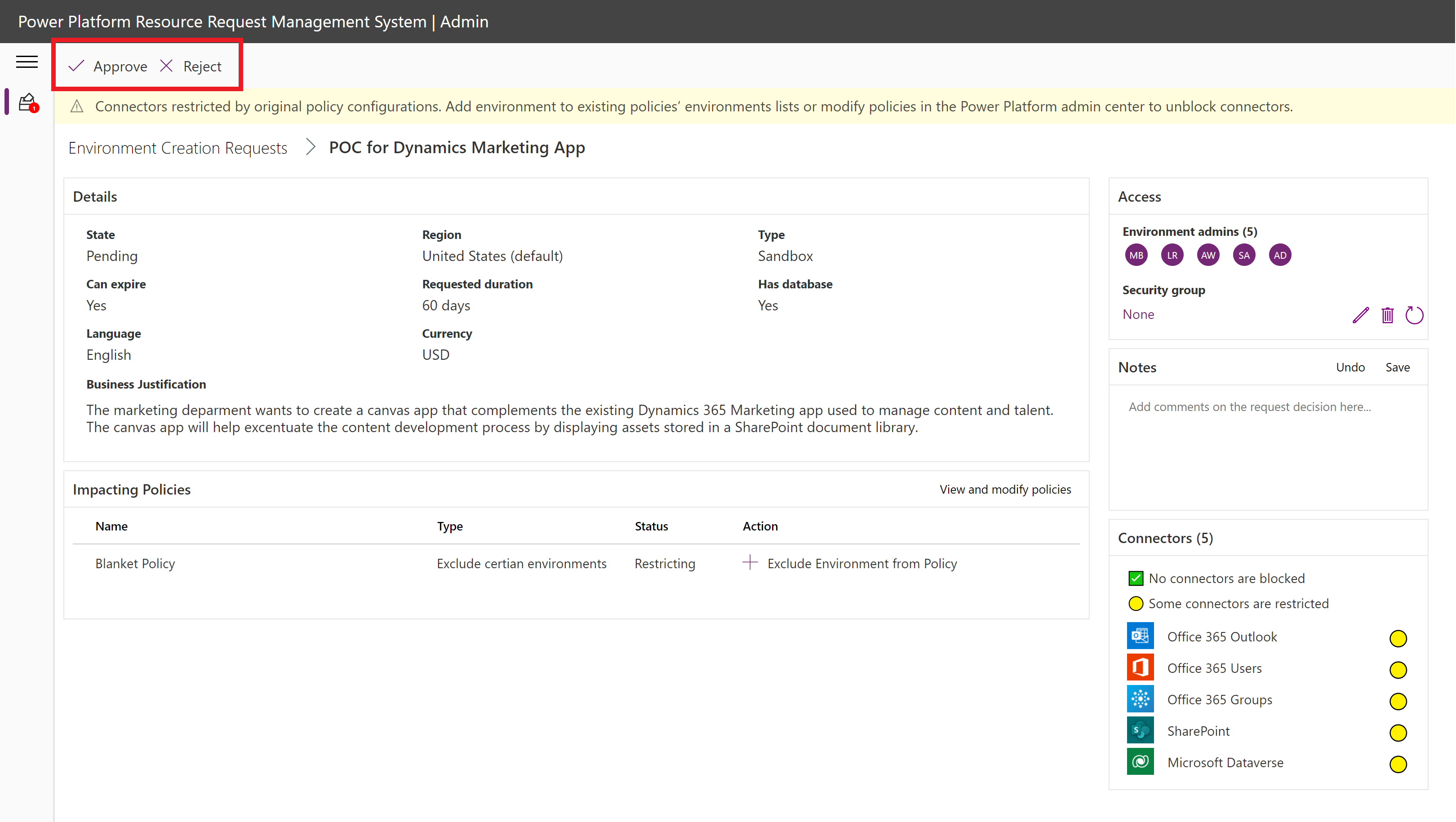
Godkendt sti
Når anmodningen er godkendt, oprettes miljøet med de anmodede konfigurationer. Brugerne tildeles adgang som miljøadministrator.
⏳ Udløb
Hvis miljøet har en udløbsdato, slettes det automatisk efter den angivne varighed. Der sendes hver uge advarselsmails til administratoren for at minde dem om, at de skal gemme arbejde i kildekontrolelementet eller andre steder uden for miljøet.
Hvis der ikke angives et udløb, ryddes miljøet aldrig automatisk op. Miljøet skal slettes manuelt i Power Platform Administration.
DLP-anbefalingslogik
Administratorappen bruger nedenstående logik til at give en vejledning i, hvordan du konfigurerer DLP-politikkerne til at tillade de connectorer, der anmodes om.
Beslutningsmatrix: advarselsbanner
Dette banner vises i administratorappen, når du får vist siden med detaljer om anmodningen.
| Betingelse | Der gælder ingen politikker for miljøet | Eksisterende politikker gælder for miljøet uden at inkludere dem på en politiks miljøliste | Miljø føjes til politikker efter godkendelse |
|---|---|---|---|
| Ikke-blokeret | 🟡 Connectorer er ikke blokeret eller begrænset, men ingen politikker beskytter miljøet. Føj miljø til mindst én politik for at forhindre tab af data. | 🟢 Connectorer er ikke blokeret eller begrænset, og miljøet er dækket af mindst én eksisterende politik. | 🟢 Connectorer blokeres ikke, og miljøet føjes til valgte politikker ved godkendelse af anmodningen. |
| Blokeret | -- | ⛔ Connectorer, der er blokeret af oprindelige politikkonfigurationer. Føj miljø til eksisterende politikmiljølister, eller rediger politikker i Power Platform Administration for at fjerne blokeringen af connectorer. | ⛔ Connectorer, der er blokeret af aktuelle politikkonfigurationer. Føj miljø til andre politikker, eller rediger politikker i Power Platform Administration for at fjerne blokeringen af connectorer. |
| Begrænset | -- | 🟡 Connectorer begrænset af oprindelige politikkonfigurationer. Føj miljø til eksisterende politiks miljølister, eller rediger politikker i Power Platform Administration for at fjerne blokeringen af connectorer. | 🟡 Connectorer, der er begrænset af aktuelle politikkonfigurationer. Føj miljø til andre politikker, eller rediger politikker i Power Platform Administration for at fjerne blokeringen af connectorer. |
Beslutningsmatrix: Anbefalede handlinger på politikniveau
Matrix til anbefalet handling på baggrund af politikken og de connectorer, der anmodes om. Vandrette kolonner viser de enkelte politiktyper, og lodrette rækker i matrixen viser, hvilken effekt politikken har på de connectorer, der er anmodet om, på baggrund af dens regler.
| Påvirkning | Alle miljøer | Udelukke bestemte miljøer | Inkludere flere miljøer |
|---|---|---|---|
| Ikke blokeret eller begrænset | Ingen handling påkrævet. Denne politik blokerer ikke connectorer, der anmodes om. Denne type politik dækker det nye miljø, når den er oprettet, så der er ikke behov for at handle. |
Tilføj politik, hvis det nye miljø ikke er omfattet. Hvis det er omfattet, er det ikke nødvendigt at handle. | Connectorer, der er anmodet om, vil ikke blive blokeret af denne politik, hvis de føjes til miljølisten. Føj til denne politiks liste, hvis dette miljø føjes til en anden politikliste end "Udeluk bestemte miljøer", der påvirker de connectorer, der blev anmodet om. |
| Blokeret | Fjern blokeringen af tilladte connectorer i politikkens definition i Power Platform Administration. ⚠FORSIGTIG: Ændring af politikker, der påvirker "Alle miljøer", kan potentielt påvirke alle lærredapps og cloudflow i lejeren. Bekræft påvirkningen i DLP-editoren. Hvis denne politiks connectorregler ikke kan ændres, kan du gøre en undtagelse for det nye miljø ved at ændre denne politik til en politik af typen "Udeluk bestemte miljøer" i Power Platform Administration. Find eller opret en politik af typen "Flere miljøer", der giver de connectorer, der anmodes om, mulighed for at tilføje miljøet. Gå tilbage til denne app-post for miljøanmodningsadministratoren, og føj den til miljølisten over begge politikker. |
Føj til denne politik, eller fjern blokeringen af de blokerede connectorer. Hvis der ikke er andre politikker, der dækker miljøet, kan du føje den til en anden eksisterende eller ny politik af typen "Flere miljøer", der ikke blokerer de connectorer, der blev anmodet om. |
Føj ikke det nye miljø til denne politik. Miljøet skal blot føjes til en politik af typen "Flere miljøer", hvis den ikke er omfattet af andre politikker. Hvis der f.eks. ikke findes nogen "Alle miljøpolitikker", og miljøet udelukkes fra alle politikker af typen "Udelad undtagelsesmiljøer", er der ingen politikker, der dækker miljøet. Hvis der ikke er nogen bedre politikker, du kan føje dette miljø til, kan du overveje at opdatere denne politiks connectorgrupper eller oprette en ny politik i Power Platform Administration. |
| Begrænset | Placer de begrænsede connectorer i den samme gruppe i politikkens definition i Power Platform Administration. ⚠FORSIGTIG: Ændring af politikker af typen "Alle miljøer" kan potentielt påvirke alle lærredapps og cloudflow i lejeren. Hvis denne politiks connectorregler ikke kan ændres, kan du gøre en undtagelse for det nye miljø ved at ændre denne politik til en politik af typen "Udeluk bestemte miljøer" i Power Platform Administration. Find eller opret en politik af typen "Flere miljøer", der har de connectorer, der anmodes om, i samme gruppe. Gå tilbage til denne app-post for administratorens miljøoprettelsesanmodning, og føj den til miljølisten over begge politikker. |
Føj miljøet til undtagelseslisten for denne politik. Hvis det føjes til undtagelseslisten, og der ikke findes andre politikker, der dækker miljøet, kan du føje det til en anden politik for "Flere miljøer", der ikke begrænser de acceptable connectorer, der anmodes om, eller oprette en anden politik, der dækker de mest kritiske sikkerhedskrav. Overvej, om acceptable connectorer, der anmodes om, kan være ubegrænset, ved at opdatere denne politik i Power Platform Administration. Forsigtigt: Sørg for, at andre miljøer, der ikke er medtaget i denne politik, ikke påvirkes negativt af denne ændring. |
Føj ikke det nye miljø til denne politik. Miljøet skal kun føjes til en politik af typen "Flere miljøer", hvis den udelukkes fra en politik af typen "Udelad undtagelsesmiljøer", og der findes ingen andre politikker, der dækker miljøet. Hvis ingen eksisterende politikker fungerer, skal du overveje, om det er en mulighed at opdatere denne politik, så den omfatter de connectorer, der er anmodet om, i den samme gruppe. sikre, at de andre miljøer, der er medtaget på miljølisten, ikke påvirkes negativt. Gå til Power Platform Administration for at opdatere politikregler. |
Udvikler: Anmode om en ændring af DLP-politik
Udviklere kan bruge systemet til anmodning om ændring af DLP-politik til at ændre den DLP-politik, der anvendes i de miljøer, hvor de er administrator. Hvis det godkendes, aktiveres de connectorer, du skal bruge i de miljøer, du arbejder i.
- Åbn appen Udvikler – Miljøanmodning.
- Naviger til siden Anmodninger om ændring af datapolitik ved hjælp af venstre navigation.
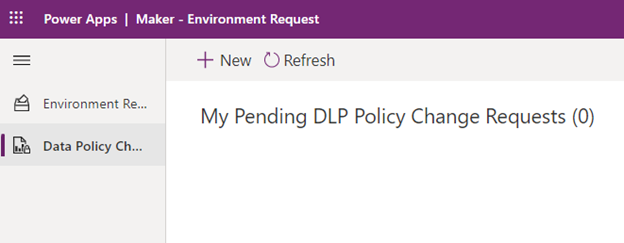
- Vælg + Ny
- Vælg indstillingen "Anvend politik på miljø" i feltet "Anmodet handling".
- Vælg den ønskede politik i feltet "Politik".
- Kontrollér, om de connectorer, der kræves af miljøet, er i politikken, ved at klikke på informationsikonet ud for feltoverskriften.

- Kontrollér, om de connectorer, der kræves af miljøet, er i politikken, ved at klikke på informationsikonet ud for feltoverskriften.
- Vælg det miljø, som denne politik skal gælde for. Du kan kun vælge miljøer, du er administrator af.
- Hvis du ikke kan se nogen miljøer på rullelisten, har du ikke en miljøadministratorrolle i nogen miljøer.
- Angiv en årsag til anmodningen. Det kan f.eks. være en hjælp at angive projektdetaljer og de connectorer, du skal bruge.
- Vælg Gem for at sende anmodningen.
- Hvis administratoren godkender anmodningen, anvendes politikken på miljøet.
Administrator: Godkende eller afvise en anmodning om ændring af DLP-politik
Vigtigt
Hvis en anmodning om ændring af DLP-politik godkendes i dette system, opdateres statussen til Godkendt, hvilket udløser et flow, der automatisk anvender den valgte politik på det angivne miljø. Det fjerner også miljøet fra alle andre politikker, der har et inkluderende miljøomfang, og føjer miljøet til alle politikker med et ekskluderende miljøomfang. Før du bruger værktøjet til anmodning om DLP-politik, skal du sikre dig, at denne proces passer til din konfiguration.
Konfigurere delte politikker
Konfigurer datapolitikker i Power Platform Administration.
Bemærk
Følg vores bedste praksis for at oprette en DLP-strategi.
Eksempelsæt af delte DLP-politikker, der kan adressere forskellige niveauer af grupper:
- Produktivitet (gælder for alle miljøer undtagen) – Denne politik er beregnet til at dække standardmiljøet, prøvemiljøer og alle andre miljøer, der ikke er dækket af de andre miljøer. Den har de mest restriktive regler.
- Superbruger (gælder for flere miljøer) – Tilgængelig for individuelle miljøer med lidt mindre restriktive regler end produktivitet.
- Pro Dev (Anvend på flere miljøer) – Tilgængelig for individuelle miljøer med adgang til de fleste stik sammenlignet med superbruger og er beregnet til brugere, der er veluddannede og accepterer virksomhedens datasikkerhedspolitikker, der skal defineres med en anerkendelse af ansvar for brug.
Synkronisere delte politikker
Da udviklere ikke kan se alle datapolitikker, gør anmodningssystemet det nemt at få vist oplysningerne for udviklerne via Dataverse. Systemet synkroniserer de angivne politikker fra Power Platform-tjenesten til en Dataverse-tabel, og udviklere kan se de politikker, en administrator tillader dem at se. Udviklere kan derefter anmode om at anvende disse delte politikker på deres miljøer.
Hvis en Delt DLP-politik skal være synlig for udviklere, skal politikken oprettes som en post i Dataverse.
- Åbn appen Administration – Miljøanmodning.
- Gå til siden Datapolitikker i venstre navigation.
- Vælg den politik, du vil gøre synlig for udviklere, og vælg derefter indstillingen Gør synlig på båndet
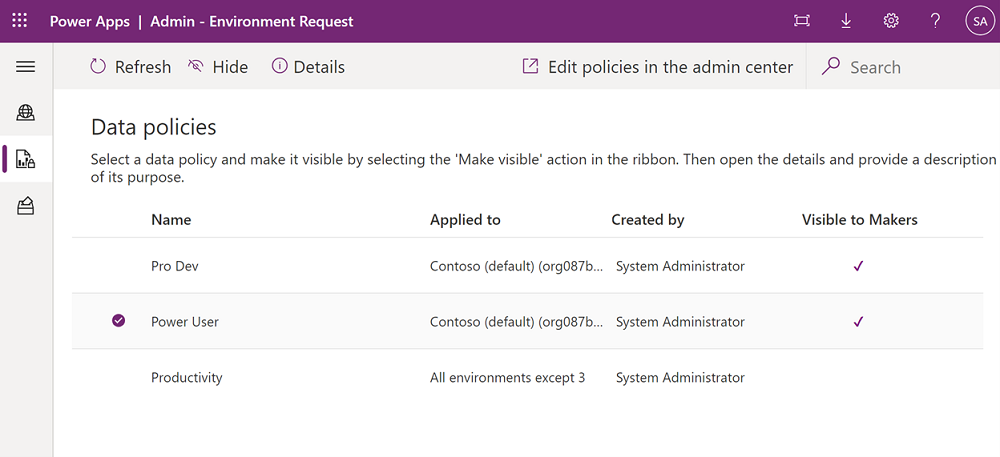
Dele app og instruktioner med udviklere
- Giv dine udviklere adgang til appen Udvikler – Miljøanmodning, og tildel dem sikkerhedsrollen Power Platform-udvikler-SR. Brug en Microsoft Entra-gruppe for at gøre tildelingen nemmere.
- Giv brugerne instruktioner i, hvordan anmodningssystemet bruges.
Godkende eller afvise anmodninger
Når brugerne har adgang til og begynder at foretage anmodninger, kan administratorer se disse anmodninger i lærredappen Administration – Miljøanmodning.
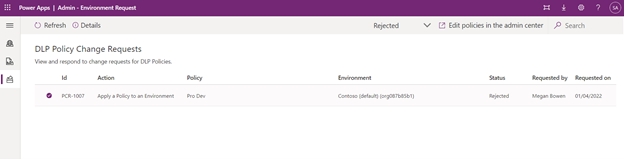
Sådan kan du se og besvare anmodninger om ændring af DLP-politik:
- Åbn appen Administration – Miljøanmodning.
- Naviger til siden Anmodninger om ændring af politik ved hjælp af venstre navigation.
- Se listen over anmodninger. Du kan filtrere anmodningen efter status ved hjælp af statusfilteret i højre side af båndet.
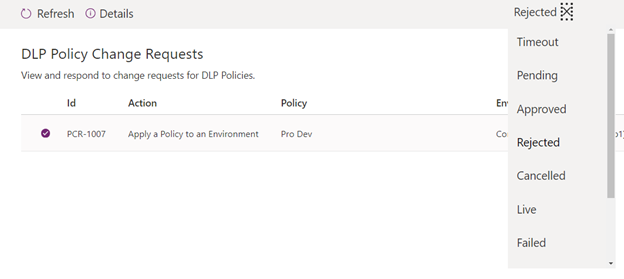
- Hvis du vil have vist anmodningen mere detaljeret, skal du vælge en af anmodningerne og klikke på handlingen Detaljer på båndet.
- Hvis du vil godkende eller afvise en anmodning, skal du filtrere statussen til "Afventer" og vælge en af anmodningerne. Det er kun anmodninger med afventende status, der kan besvares i appen.
- Når en anmodning er valgt, kan du vælge at "godkende" eller "afvise" anmodningen ved hjælp af handlingerne på båndet.
- Hvis en anmodning godkendes, opdateres statussen til "Godkendt", hvilket udløser et flow, der automatisk anvender den valgte politik på det angivne miljø. Det fjerner også miljøet fra alle andre politikker, der har et "inkluderende" miljøomfang, og føjer miljøet til alle politikker med et "ekskluderende" miljøomfang. Kontrollér, at denne funktionsmåde er i overensstemmelse med virksomhedens sikkerhedskrav, inden du fortsætter. Når automatiseringen er fuldført, angives status for anmodningen til "Indfriet", og posten deaktiveres.
- Hvis anmodningen afvises, angives status til "Afvist", og posten deaktiveres.